2025年版 学生向けノートパソコン:お買い得商品トップ7 🚀
学校に最適なノートパソコンを選ぶのは簡単ではありません。小学生向けのお手頃価格のノートパソコンでも、大学の課題用の高性能なマシンでも、まずは以下の6つの必須機能を備えていることを確認することが重要です。🎒💻
信頼できるノートパソコンのおすすめをお探しなら、ここがぴったりの場所です!当社のチームは、以下のノートパソコンを一つ一つ実際にテストし、豊富な経験と深い知識を活かして、お客様のニーズに最適な一台を見つけるお手伝いをいたします。🧐
おすすめをチェックし終わったら、毎日更新されるお買い得ノートパソコンリストもぜひチェックして、お買い得なノートパソコンを手に入れましょう。または、おすすめノートパソコンのまとめ記事で、さらにおすすめのノートパソコンをチェックしてみてください。🛒✨
Dell Inspiron Plus 14 – 学生にとって最高の選択肢

長所
- 素晴らしいパフォーマンス
- 優れたバッテリー寿命
- 素晴らしい執筆体験
短所
- 負荷が大きくなるとCPUの速度が低下する
- ユーザー向けのアップデートオプションはありません
Dell Inspiron Plus 14 がおすすめな理由は何でしょうか?
Dell Inspiron 14 Plusは、現在入手可能なノートパソコンの中でも最もバランスの取れた機種の一つです。信頼性の高いパフォーマンス、驚異的なバッテリー駆動時間、そして高品質なディスプレイを備えています。価格は14,999.99ドルと、前回のおすすめ機種よりも数百ドルも安くなっています。PCMark 10のスコアは7,061で、Acer Swift Go 14と、より高価なLenovo ThinkPad X1 Carbonの両方を上回りました(PCMark 10は、ノートパソコンが日常的なタスクをどれだけスムーズに処理できるかを測る指標です)。さらに、1回の充電で驚異の17時間駆動を実現しており、長時間駆動のマシンを求める学生に最適です。授業の合間にコンセントを探す必要もなくなるでしょう!🔌📚
パフォーマンスとバッテリー駆動時間は紛れもなく注目すべき点ですが、14インチ、1400pのディスプレイも特筆に値します。当社のレビューでは、「この画面はオフィスワークや静止画の閲覧に非常に適しています」と評価されています。最大輝度は418nitsと測定され、文章作成やウェブブラウジングには十分な明るさです。さらに、画面にはアンチグレアコーティングが施されているため、自然光がたっぷり入る環境でも快適に使用できます。☀️👩💻
Dell Inspiron Plus 14 を購入すべき人は誰でしょうか?
バランスの取れた、長持ちするノートパソコンを探している学生さん。確かにデザインは少し単調ですが、ハードウェアの性能と長いバッテリー駆動時間が、その退屈な見た目を補ってくれます。$999.99ドルという価格で、これ以上のものはないでしょう😊
Asus Zenbook 14 OLED – 学生向けノートパソコン第2位

長所
- 堅牢な造り
- 魅力的なOLEDタッチスクリーン
- 統合CPUとGPUの優れたパフォーマンス
- 驚異的なバッテリー寿命
短所
- やや退屈なデザイン
- キーボードは覚えにくい
- 接続性は中程度
Asus Zenbook が人気の理由は何でしょうか?
Asus Zenbook 14 OLEDは、その軽快なパフォーマンス、優れたバッテリー駆動時間、そして美しいOLEDディスプレイで私たちを圧倒しました。14インチ1200pの画面で映画やゲームは「リアルで鮮やか」に映し出され、75Whのバッテリーは1回の充電で16時間という驚異的な駆動時間を実現しました。この結果は、Lenovo Slim 7 14 Gen 9やHP Pavilion Plus Laptop 14といった競合機種を圧倒するものです。パフォーマンス面では、Asus Zenbook 14 OLEDはウェブブラウジング、ビデオ通話といった日常的なタスクを十分サクサクとこなし、ベンチマークスコアは私たちのトップピックをわずかに下回る結果となりました。🎮✨
Asus Zenbook を購入すべき人は誰でしょうか?
彼 Asus Zenbook 14 OLED 優れたバッテリー寿命、高速なパフォーマンス、そして美しいOLEDディスプレイを備えているため、学生にとって素晴らしい選択肢です。また、現在のトップピックよりも安価です。しかし、次点にランクインしたのには理由があります。Dell Inspiron 14 Plusは、2機種の中でよりバランスの取れた選択肢であり、依然としてトップの座を維持しています。ストレージ容量は2倍、ディスプレイ解像度は高く、キーボードも優れています。しかし、100ドル節約したいのであれば、Asus Zenbook 14 OLEDは依然として優れた選択肢です。💰😎
Acer Aspire Go 15 – 学生に最適な低価格ノートパソコン

長所
- 手頃な価格
- バッテリー寿命は良好
- 画面の視認性が良い
短所
- 大きくて重い
- 経済建設
- パフォーマンスが制限される
Acer Aspire Go 15 が人気の理由
Acer Aspire Go 15は、予算が限られた学生にとって最適な選択肢です。エネルギー効率に優れたIntel Core i3-N305プロセッサーを搭載し、Netflixの視聴、ウェブブラウジング、論文執筆など、日常的なタスクをこなすことができます。また、1回の充電で12時間のバッテリー駆動時間を実現しており、1日の授業には十分すぎるほどです。接続オプションも充実しており、Power DeliveryとDisplayPortに対応したUSB-C 3.2 Gen 2ポート、USB-A 3.2 Gen 1ポート×2、HDMIポート、3.5mmオーディオコンボジャック、ケンジントンロックスロット、そして電源用のバレルジャックを備えています。🔋🎬
Acer Aspire Go 15 を購入すべき人は誰でしょうか?
手頃な価格で十分なパフォーマンスのノートパソコンをお探しの方におすすめです。53.9Whのバッテリーはほぼ一日中持ち、CPUも日常的なタスクには十分なパワーを備えています。15.6インチの1080pディスプレイは視認性も高く、キーボードは快適なタイピング体験を提供します。ハイエンド機のような豪華な機能は搭載していませんが、そこまでのノイズは不要という方もいらっしゃるでしょう。予算が極めて限られている方は、Acer Aspire Go 15を検討する価値は十分にあります。💼💻
Lenovo Flex 5i – 学生に最適なChromebook
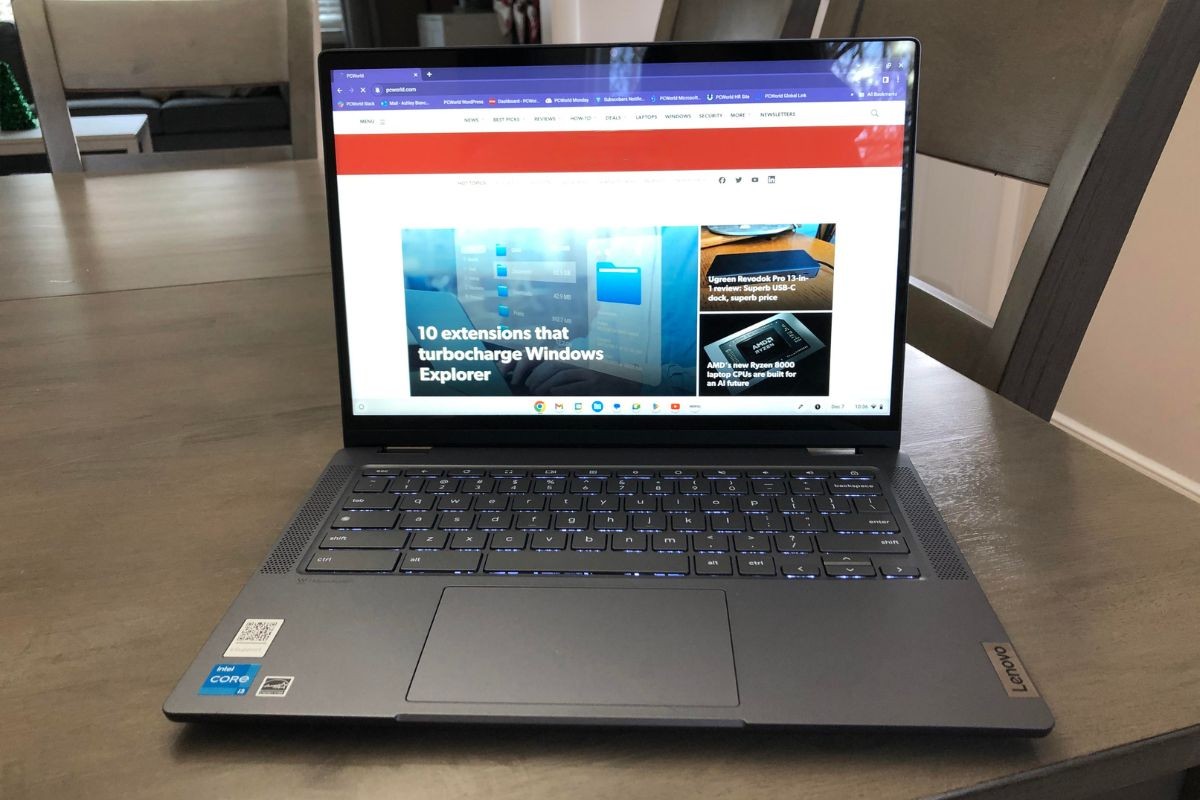 長所
長所
- 優れた品質
- 振動タッチスクリーン
- 高速パフォーマンス
- 優れた執筆経験
短所
- スタイラスは付属しません
- Chromebookの平均バッテリー寿命
- 予想より重い
Lenovo Flex が人気の理由は何でしょうか?
Lenovo Flex 5iは、汎用性の高いデザインと軽快なパフォーマンスが際立つコンバーチブルChromebookです💻✨。アルミ製の筐体は、まるで3~4倍の値段がするかのように高級感があり、360度ヒンジはノートパソコン、タブレット、テントモードなど、様々な用途で柔軟かつ堅牢に使用できます🔄。キーボードは快適でタイピングも速く、1200pタッチスクリーンは鮮やかな色彩と鮮明なディテールを実現し、マルチメディアの閲覧や軽い作業に最適です🎨📝。
箱から出した状態では予想よりも少し重く感じ、スタイラスも付属していませんが、パワフルでスタイリッシュな Chromebook を求める学生やプロフェッショナルにとって、非常にバランスが取れた実用的な全体的なエクスペリエンスと比較すると、これらは小さな譲歩です 👍。
キーボードやバッテリーに問題が発生した場合、Lenovo サポート コミュニティは、解決策やその他のユーザー エクスペリエンスに役立つリソースです。たとえば、特定の更新後のキーボードの故障やバッテリー寿命に関する懸念などのケースがここで説明されています。
Lenovo Flex を購入すべき人は誰でしょうか?
Lenovo Flex 5iは、Googleエコシステムを使い、主にオンラインで作業する方にとって良い選択肢だと思います。美しいタッチスクリーンとコンバーチブルデザインは、他のChromebookや一部のWindowsノートパソコンよりも優れています。これらの機能は、はるかに高価なマシンに搭載されていることが多いからです。9時間のバッテリー駆動時間はChromebookとしては平均より少し短いですが、それでも丸一日の授業は十分持ちます。結局のところ、Lenovo Flex 5iの欠点はほとんどありません。👍
代替オプション: 予算が非常に限られている場合(私も経験があります)、 Acer Chromebook Plus 514 ($249.99 / £399 イギリス)は検討する価値があります。現在のおすすめより約100ポンド/100ポンド安く、豊富な接続オプション、広々としたキーボード、洗練されたデザインが特徴です。Lenovo Flex 5iのような2in1ノートパソコンではありませんが、特に従来のクラムシェル型ノートパソコンを好む方であれば、それほど問題にはならないと思います。
Lenovo ThinkPad T14s Gen 6 – バッテリー寿命が向上

長所
- 驚異的なバッテリー寿命
- 優れたポートの種類
- 堅牢で軽量な設計
- 視認性の高いスクリーン
短所
- 競合他社と比較したパフォーマンスのばらつき
- 競合製品より少し高価
Lenovo ThinkPad T14s Gen 6がおすすめな理由
Lenovo ThinkPad T14s Gen 6は、14インチ1920x1200の「そこそこ鮮明」なディスプレイを搭載した、長持ちマシンです。実際、1回の充電で約24時間も持ちました。これは本当に驚異的です!これは、高効率なSnapdragon X Elite X1E-78-100プロセッサと、低解像度のディスプレイによるものと思われます。スピーカーの音量も素晴らしく、接続オプションも非常に豊富です。フルサイズのHDMI 2.1ポートに加え、5GbpsのUSB-Aポートが2つ、USB-Cポートが2つ搭載されています。🔊🔗
Lenovo ThinkPad T14s Gen 6 を購入するのは誰ですか?
忙しい学校のスケジュールの方におすすめ!Lenovo ThinkPad T14s Gen 6は、長時間の作業にも耐えられるよう設計されており、授業から授業へと移動する時に最適です。パフォーマンス面では、私たちのレビューによると「どこにいても軽い作業負荷なら大丈夫」という信頼性の高いマシンです。🔝📈
代替オプション: 長持ちする2in1をお探しなら、 サムスン ギャラクシー ブック 5 プロ ($1,649) はレビューする価値が十分あります。1回の充電で23時間15分も持ち、2800x1800のAMOLEDディスプレイは実に美しいです。🌟
MacBook Air (M3) – 学生に最適なMacBook

長所
- 優れたバッテリー寿命
- 価格、機能、パフォーマンスの素晴らしい組み合わせ
- 256GB SSDはNANDチップ2つになり、パフォーマンスを維持
短所
- メモリのアップグレードは高価です
- 2台の外部ディスプレイをサポートするには、カバーを閉じる必要があります
MacBook Air がなぜ好きなのか?
MacBook Air (M3) は、優れたバッテリー駆動時間から見やすいLiquid Retinaディスプレイまで、あらゆる面で高い評価を得ています💫。8コアのApple M3 CPUと10コアのGPUを搭載し、Thunderbolt 4ポートを2つ備え、66.5ワット時バッテリーを搭載。MacBook Pro (M3) に匹敵するパフォーマンスを発揮し、学業、日常の生産性、そしてマルチメディアを高速かつスムーズに楽しむことができます⚡️💻。
ファンがないため、使用中の静音性も高く(教室、図書館、オフィスなどに最適)🔇、1回の充電で最大19時間のバッテリー駆動時間を実現。長時間の作業や充電時間が少ない方にも最適です🔋⏳。つまり、Liquid Retinaディスプレイと長時間バッテリーを搭載した、軽量でパワフル、そして静かなノートパソコンは、学生、プロフェッショナル、そして外出先で活躍するクリエイターにとって理想的な選択肢です🌟。SEO対策も万全です。
MacBook Air を買うべき人は誰でしょうか?
他のOSよりもmacOSを好む方にぴったりです。バッテリー駆動時間は驚くほど長く、重量はわずか1.3kg強なので、どこへでも気軽に持ち運べます。1,299ドルという価格も、このパフォーマンスと機能を考えると妥当です。ただし、8GBのRAMはWindowsベースの製品と比べると少し物足りないです。💼💵
Asus Zenbook S 14 – 学生に最適なウルトラポータブル

長所
- 優れたバッテリー寿命
- 意図的な空間利用
- 美しく、驚くほど大きなOLEDディスプレイ
- 素晴らしいオーディオ
短所
- キーボードのキーストロークをもっと増やす必要がある
- パフォーマンス、特にバッテリー寿命の改善が必要
Asus Zenbook S 14 が気に入っている理由は何でしょうか?
超軽量設計(2.65ポンド!)から美しいOLEDディスプレイまで、Asus Zenbook S 14は多くの機能を備えているため、良い点を一つだけ挙げるのは難しいでしょう。まずは、2 in 1デザインの汎用性について触れておきましょう。ディスプレイを裏返してタブレットとして使用したり、立てかけて映画を見たりできます。持ち運びに便利なマシンとしては、その造りの良さは素晴らしいです。当社のレビューによると、「キーボードの中央を強く押してもたわみは最小限で、ディスプレイも大きく動くことはありませんでした」とのことです。🚀📏
73ワット時のバッテリーは1回の充電で21時間も持続します。今学期、忙しいスケジュールの方には朗報です。素晴らしいバッテリー駆動時間に加え、14インチ1800p OLEDタッチスクリーンは鮮やかな色彩と深みのある黒を再現し、120Hzのリフレッシュレートにより、非常にダイナミックなユーザーエクスペリエンスを実現します。💡👌
Asus Zenbook S 14 を買うべき人は誰ですか?
持ち運びやすく長持ちする2in1をお探しの方にぴったりです。薄さと軽さを考えると、バッテリー駆動時間は驚異的です。さらに、音質も優れています。ノートパソコンのスピーカーは一般的に性能が悪く、置いている面に向かって下向きに音を出すことが多いので、これは大きなメリットです。オーディオはHarmon Kardon製の内蔵スピーカー4基で駆動し、Dolby Atmosによってさらに強化されています。🎶💻
代替オプション: 彼 レノボ Chromebook デュエット ($399.99) も検討に値する良い選択肢です。重さはわずか2.09ポンドで、現在の選択肢よりも数百ドル安価です。ただし、Googleのウェブエコシステム(ChromeOSなど)を使用する必要があるため、学校で特定のプログラムを実行する必要がある場合はデメリットになる可能性があります。
Acer Nitro V 16 – 学生に最適なゲーミングノートパソコン

長所
- 堅実なパフォーマンス
- 競争力のある価格
- パフォーマンスモードを素早く変更するための専用ボタン
- 優れた発色と高速165Hzディスプレイ
短所
- オールプラスチック構造
- ソフトキーボード
- バッテリー寿命が短い
Acer Nitro V 16 が人気の理由は何でしょうか?
Acer Nitro V 16は、予算が限られている方にとって素晴らしい選択肢です。わずか1000ドル弱で、高速IPSディスプレイとRTX 4060グラフィックスを搭載。まさに驚異的な価値です。厳しいベンチマークテストを実行したところ、 メトロ エクソダス このマシンでは、Nitro は平均 38 フレーム/秒を記録しました。これは、当社のレビューによると、「同様のコンポーネントを搭載したゲーミング ノート PC と比べても遜色ない」数値です。🎮💥
ご想像の通り、バッテリーの持ちはこのノートパソコンの弱点です。シャットダウンするまでたった4時間しか持ちませんでした。ゲーミングノートパソコンは一般的にバッテリー持ちが悪いので、これは驚くべき結果ではありませんが、電源プラグを抜いた状態ではそれほど長く持ちません。💤
Acer Nitro V 16 を購入すべき人は誰ですか?
信頼性が高く、手頃な価格のゲーミングノートPCをお探しの方におすすめです。16インチ、1920x1200ピクセルのディスプレイは、165Hzのリフレッシュレートでアクション満載のゲームに最適です。また、RTX 4060 GPUを搭載し、グラフィック設定を「中」または「高」にすれば、ほとんどのゲームを快適にプレイできます。このパワフルさは、高負荷な作業にも最適です。ただし、プラスチック製の筐体は、要求の厳しい学生には物足りないかもしれません。💪🎓
最近のノートパソコンのレビュー
- Framework Laptop 13:Framework Laptop 13は、同価格帯のシステムと比べて多くの点で劣っており、アップグレードを検討している購入者にとっては少々難しい選択となるでしょう。しかし、修理が容易でアップグレードが容易なため、特定のユーザーにとってはより魅力的な選択肢となるかもしれません。
- MSI Raider 18 HX AI: MSI Raider 18 HX AI は美しいわけではありませんが、CPU と GPU のパフォーマンスが抜群です。
- Asus ZenBook A14:Asus ZenBook A14は、ノートパソコンがどれほど軽量かつ耐久性に優れているかを示す、驚くべき実証機です。しかし、パフォーマンスを犠牲にして、おそらく必要以上にバッテリー駆動時間のある超軽量マシンを手に入れられるのであれば、購入はお勧めしません。
- Asus Chromebook Plus CX34: Asus Chromebook Plus CX34 は、2023 モデルからの堅実なアップグレードであり、より高速なプロセッサとタッチスクリーンを備えており、全体的なパフォーマンスにほとんど影響を与えない小さな欠点のみを備えています。
- MSI Summit 13 AI+ Evo: MSI Summit 13 AI+ Evo は、パフォーマンスベンチマークでは高いスコアを獲得していませんが、優れたバッテリー寿命を実現しています。
テストの実施方法
チームは各Windowsノートパソコンに対し、GPUとCPUの性能、バッテリー駆動時間などをテストする一連のベンチマークテストを実施しています。ノートパソコンを限界まで追い込んだ上で、テスト済みの他のノートパソコンと比較するのが目的です。一方、Chromebookは一連のウェブベースのテストを実施します。ChromebookはChrome OSベースのマシンであるため、同じ種類のテストを実行するのは公平ではなく、不可能です。
以下に各テストの詳細を示します。
Windows ノートパソコン
- PCマーク10: PCMark 10 は、Web 閲覧、ワード プロセッシング、スプレッドシートなどの軽いタスクをラップトップがどれだけうまく処理できるかを判断する方法です。
- ハンドブレーキ: HandBrake は PCMark 10 よりも負荷が高いです。基本的には、ラップトップの CPU が 30 GB のファイルをエンコードするのにかかる時間を測定します。
- シネベンチ: Cinebenchは短いテストです CPUコアへの負荷を軽減します。これは、2Dシーンを短時間レンダリングすることで実現します。
- 3Dマーク: 3DMark は、グラフィックスを多用するクリップを実行しているときに、3D パフォーマンスが時間の経過とともに一定に保たれるかどうかをチェックします。
- 動画の長さのテストバッテリー寿命を測定するために、ラップトップがシャットダウンするまで、Windows 10 の映画 & テレビ アプリを使用して 4K ビデオを再生しました。
Chromebook
- CrXPRT2CrXPRT 2 ベンチマークは Chromebook のバッテリー寿命を測定します。
- スピードメーター 2.0このテストでは、Chromebook のウェブブラウザのパフォーマンスを測定します。ToDo リストの追加、完了、削除をシミュレートします。
- ベースマーク Web 3.0: このベンチマークは、Chromebook が Web アプリケーションをどれだけうまく処理できるかを測定します。
- クラーケン 1.1Kraken 1.1 は JavaScript パフォーマンス ベンチマークです。
- ジェットストリーム2Jetstream 2は、WebAssemblyとJavaScriptのベンチマークを組み合わせたものです。これは、Chromebookが高度なワークロードでどれだけのパフォーマンスを発揮するかを測定する方法です。
大学用ノートパソコンを選ぶ際に注意すべき点
まず最初に考えるべきことは予算です。ノートパソコンにいくらまで出せるでしょうか?予算が限られているなら、Chromebookは良い選択肢です。手頃な価格で、論文作成やスプレッドシートの作成など、日常的な作業に対応できるように設計されています。Chromebookの価格は1,200ドルから1,000ドル程度です。もう少し予算に余裕があるなら、コンバーチブルタッチスクリーンノートパソコン(2in1とも呼ばれます)は優れた機能を備えています。画面を反転させてタブレットとして使用したり、イーゼルのように立てかけて映画鑑賞に使ったりできます。🎉
メールの閲覧やNetflixの視聴などには、より多くのRAMが必要になります。少なくとも8GB以上のRAMを推奨します。Webブラウジングや基本的なタスクであれば4GBでも十分ですが、タブをたくさん開いたりする場合は8GBの方が適しています。また、Google ChromeやSpotifyなどのアプリはメモリを大量に消費する傾向があります。予算が限られている場合は、ほとんどの人は4GBでも十分ですが、マルチタスクはそれほど難しくなります。💻🔥
最後に考慮すべきことは、きちんとしたキーボードです。大学では、 たくさん タイピング時間。好みに応じて、フルトラベルキーボードかショートトラベルキーボードが適しているでしょう。例えば、メカニカルキーボードは一般的に長いトラベルを持っています。これは誤入力を防ぐのに役立ちます。また、キーを押した後にキーが跳ね返ってくるため、触覚的なフィードバックも優れています。⌨️💪
よくある質問
1.どのサイズのノートパソコンが最適ですか?
これは主に個人の好みの問題です。授業にノートパソコンを持ち歩く学生や、頻繁に旅行する予定のある学生は、より小型で持ち運びやすいサイズを検討すべきです。13~14インチ程度が推奨されます。ただし、ノートパソコンをゲーム用に使いたい場合は、15~17インチ程度のものを検討してください。購入前にノートパソコンの重量も考慮することが重要です。超薄型ノートパソコンはわずか2ポンド(約900g)ほどですが、頑丈なゲーミングノートパソコンは3~4倍の重さになることもあります。毎日バックパックに入れて持ち歩きたいほどの重さではありません。
2. ノートパソコンは1回の充電でどれくらい持ちますか?
忙しいスケジュールの方は、授業から授業へと慌ただしく移動し、合間の休憩時間はほとんどないかもしれません。だからこそ、バッテリー駆動時間の長いノートパソコンをお勧めします。1回の充電で7時間から10時間以上持続するノートパソコンがおすすめです。ただし、ゲームも同時にプレイできるノートパソコンをお探しの場合は別です。ゲーミングノートパソコンは、日常的な作業でさえバッテリー駆動時間が短いことで知られています。ノートパソコンをどこにでも持ち歩く予定であれば、7時間から10時間は十分な駆動時間です。
3. 処理能力はどうですか?
ほとんどの学生は、Intel Core i3 または i5 プロセッサーで十分です。日常的な作業や学業にそれほど強力なものは必要ありません。ただし、グラフィックを多用するプログラムを頻繁に使用する場合は、Intel Core i7 または i9 を選ぶことをお勧めします。これは、作業負荷によって異なります。😊
ノートパソコンに必要なハードウェアの詳細については、予算内で後悔することなくノートパソコンを購入する方法に関する完全なガイドと、ノートパソコンの CPU と GPU に何を求めるべきかの一般的な概要を必ず確認してください。












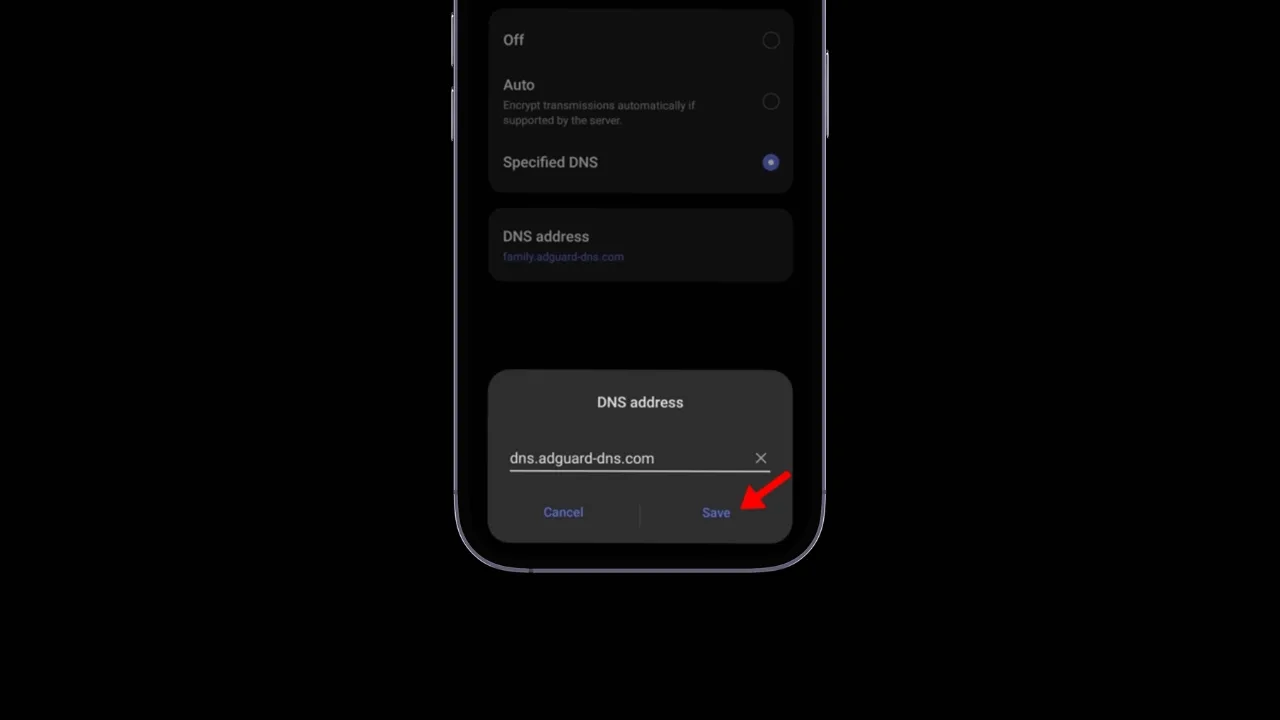




![iPhoneのカラーフィルター:今すぐ読みやすくする3つのステップ 📱✨ 27 iPhone のカラー フィルター - カラー フィルター (グレースケール、赤/緑、青/黄) をオンにした状態で、[設定] > [アクセシビリティ] が表示されている iPhone を手に持つ女性。](https://mastertrend.info/wp-content/uploads/2025/09/Filtros-de-color-iPhone-120x86.png)


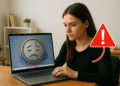
![iPhoneのカラーフィルター:今すぐ読みやすくする3つのステップ 📱✨ 31 iPhone のカラー フィルター - カラー フィルター (グレースケール、赤/緑、青/黄) をオンにした状態で、[設定] > [アクセシビリティ] が表示されている iPhone を手に持つ女性。](https://mastertrend.info/wp-content/uploads/2025/09/Filtros-de-color-iPhone-350x250.png)